Adware Crazy Score
![]() Napisany przez Tomasa Meskauskasa, (zaktualizowany)
Napisany przez Tomasa Meskauskasa, (zaktualizowany)
Instrukcje usuwania Crazy Score
Czym jest Crazy Score?
Firma (SuperWeb LLC) odpowiedzialna za rozwój i wydawanie Crazy Score obiecuje, że jej produkt poprawi doświadczenie przeglądania Internetu przez użytkownika, umożliwiając funkcje, takie jak kupony lub porównywania ofert. Mogą one wyglądać odpowiednio i użytecznie na początku, jednak prawdą jest, że Crazy Score jest rzeczywiście adware oraz potencjalnie niechcianym programem (PUP). Powodem tych negatywnych skojarzeń jest zwodniczy sposób marketingu oprogramowania o nazwie "sprzedaż wiązana", podstępna instalacja dodatkowych programów wraz z innym oprogramowaniem, używany przez Crazy Score do zainstalowania się w przeglądarkach internetowych (Internet Explorer, Mozilla Firefox, Google Chrome) bez pytania użytkownika. Gdy instalacja zakończy się powodzeniem, Crazy Score zaczyna od razu generować natrętne reklamy w Internecie. Banery, pop-upy, kupony, wyszukiwania, śródtekstowe, przejściowe i całostronicowe, które mogą przekierowywać do fałszywych stron zawierających zainfekowane treści i z tego powodu kliknięcie na każdą z nich można narazić komputer na infekcje.
Ponadto, Crazy Score śledzi aktywność przeglądania Internetu i zbiera różnorodne informacje oprogramowania i sprzętu (adresy IP, odwiedzane strony internetowe, wprowadzone zapytania, przeglądane strony, unikalne numery identyfikatora), które mogą zawierać dane osobowe, a więc to zainstalowane adware może powodować poważne problemy prywatności albo kradzież tożsamości. Crazy Score nie jest jedyną aplikacją opracowaną przez SuperWeb LLC. Firma wydała setki fałszywych wtyczki do przeglądarek (np. Glass Bottle, Number Ascend, Newer Version, Knowledge Gains) które są identyczne jak Crazy Score. Mimo obietnic, żadna z tych aplikacji nie zapewnia rzeczywistej wartości dla użytkownika. Ich prawdziwym celem jest generowanie dochodów poprzez wyświetlanie reklam i udostępnianie zgromadzonych danych stronom trzecim. Zalecane jest, aby odinstalować Crazy Score z systemu.
Crazy Score jak również większość adware, jest rozpowszechniany za pośrednictwem małych programów pobierania („deinstalatorów", „menedżerów pobierania", „klientów pobierania" itp.), na stronach internetowych z freeware, takich jak softonic.com, soft32.com, download.com i wiele innych. Zamiast ułatwiać proces pobierania, te małe programy oferują użytkownikowi instalację aplikacji/wtyczek do przeglądarek firm trzecich wraz z wybranym oprogramowaniem. Od czasu do czasu, aplikacje firm trzecich są po prostu ukryte pod "Własnymi" lub "Zaawansowanymi" ustawieniami instalacji. Według twórców, dodatkowe programy są "100% legalne i wolne od wirusów", jednak pośpieszne pobieranie i instalacja freeware często prowadzi do infekcji takim malware lub adware, jak Crazy Score. Aby uniknąć takiej sytuacji, zawsze uważnie analizuj każdy etap procedury pobierania bezpłatnego oprogramowania i upewnij się, że inne aplikacje nie są razem zainstalowane. Co więcej, każda aplikacja pobrana z Internetu powinna być zainstalowana za pomocą "Własnych" lub "Zaawansowanych" ustawień instalacji, które ujawnią i pozwolą odrzucić wszystkie wymienione aplikacje, które są dołączone do instalacji. Jeśli masz zainstalowane adware Crazy Score, ten przewodnik usuwania pomoże ci wyeliminować to adware.
Złudny instalator bezpłatnego oprogramowania wykorzystywany w dystrybucji adware Crazy Score:
Adware Crazy Score generujące natrętne internetowe reklamy ('powered by crazy score'):
Natychmiastowe automatyczne usunięcie malware:
Ręczne usuwanie zagrożenia może być długim i skomplikowanym procesem, który wymaga zaawansowanych umiejętności obsługi komputera. Combo Cleaner to profesjonalne narzędzie do automatycznego usuwania malware, które jest zalecane do pozbycia się złośliwego oprogramowania. Pobierz je, klikając poniższy przycisk:
▼ POBIERZ Combo Cleaner
Bezpłatny skaner sprawdza, czy twój komputer został zainfekowany. Aby korzystać z w pełni funkcjonalnego produktu, musisz kupić licencję na Combo Cleaner. Dostępny jest 7-dniowy bezpłatny okres próbny. Combo Cleaner jest własnością i jest zarządzane przez Rcs Lt, spółkę macierzystą PCRisk. Przeczytaj więcej. Pobierając jakiekolwiek oprogramowanie wyszczególnione na tej stronie zgadzasz się z naszą Polityką prywatności oraz Regulaminem.
Szybkie menu:
- Czym jest Crazy Score?
- KROK 1. Deinstalacja aplikacji Crazy Score przy użyciu Panelu sterowania.
- KROK 2. Usuwanie adware Crazy Score z Internet Explorer.
- KROK 3. Usuwanie reklam Crazy Score z Google Chrome.
- KROK 4. Usuwanie 'Ads by Crazy Score' z Mozilla Firefox.
- KROK 5. Usuwanie rozszerzeń Crazy Score z Safari.
- KROK 6. Usuwanie złośliwych rozszerzeń z Microsoft Edge.
Usuwanie adware Crazy Score:
Użytkownicy Windows 10:

Kliknij prawym przyciskiem myszy w lewym dolnym rogu ekranu i w menu szybkiego dostępu wybierz Panel sterowania. W otwartym oknie wybierz Programy i funkcje.
Użytkownicy Windows 7:

Kliknij Start ("logo Windows" w lewym dolnym rogu pulpitu) i wybierz Panel sterowania. Zlokalizuj Programy i funkcje.
Użytkownicy macOS (OSX):

Kliknij Finder i w otwartym oknie wybierz Aplikacje. Przeciągnij aplikację z folderu Aplikacje do kosza (zlokalizowanego w Twoim Docku), a następnie kliknij prawym przyciskiem ikonę Kosza i wybierz Opróżnij kosz.
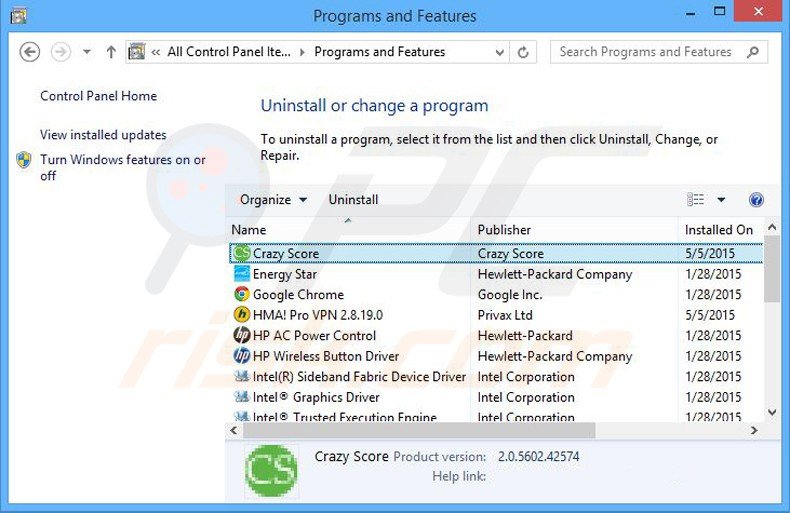
W oknie odinstalowywania programów spójrz na "Crazy Score", wybierz te wpisy i kliknij przycisk "Odinstaluj" lub "Usuń".
Po odinstalowaniu potencjalnie niechcianego programu (który powoduje reklamy Crazy Score), przeskanuj swój komputer pod kątem wszelkich pozostawionych niepożądanych składników. Zalecane oprogramowanie usuwania malware.
Usuwanie adware Crazy Score z przeglądarek internetowych:
Film pokazujący jak usunąć potencjalnie niechciane dodatki przeglądarki:
 Usuwanie złośliwych dodatków z Internet Explorer:
Usuwanie złośliwych dodatków z Internet Explorer:
Kliknij na ikonę "koła zębatego" ![]() (w prawym górnym rogu przeglądarki Internet Explorer) i wybierz "Zarządzaj dodatkami". Spójrz na "Crazy Score", wybierz ten wpis i kliknij "Usuń".
(w prawym górnym rogu przeglądarki Internet Explorer) i wybierz "Zarządzaj dodatkami". Spójrz na "Crazy Score", wybierz ten wpis i kliknij "Usuń".
Metoda opcjonalna:
Jeśli nadal występują problemy z usunięciem reklamy crazy score, możesz zresetować ustawienia programu Internet Explorer do domyślnych.
Użytkownicy Windows XP: Kliknij Start i kliknij Uruchom. W otwartym oknie wpisz inetcpl.cpl. W otwartym oknie kliknij na zakładkę Zaawansowane, a następnie kliknij Reset.

Użytkownicy Windows Vista i Windows 7: Kliknij logo systemu Windows, w polu wyszukiwania wpisz inetcpl.cpl i kliknij enter. W otwartym oknie kliknij na zakładkę Zaawansowane, a następnie kliknij Reset.

Użytkownicy Windows 8: Otwórz Internet Explorer i kliknij ikonę koła zębatego. Wybierz Opcje internetowe.

W otwartym oknie wybierz zakładkę Zaawansowane.

Kliknij przycisk Reset.

Potwierdź, że chcesz przywrócić ustawienia domyślne przeglądarki Internet Explorer, klikając przycisk Reset.

 Usuwanie złośliwych rozszerzeń z Google Chrome:
Usuwanie złośliwych rozszerzeń z Google Chrome:
Kliknij na ikonę menu Chrome ![]() (w prawym górnym rogu przeglądarki Google Chrome), wybierz "Narzędzia" i kliknij na "Rozszerzenia". Zlokalizuj "Crazy Score", wybierz ten wpis i kliknij ikonę kosza.
(w prawym górnym rogu przeglądarki Google Chrome), wybierz "Narzędzia" i kliknij na "Rozszerzenia". Zlokalizuj "Crazy Score", wybierz ten wpis i kliknij ikonę kosza.
Metoda opcjonalna:
Jeśli nadal masz problem z usunięciem reklamy crazy score, przywróć ustawienia swojej przeglądarki Google Chrome. Kliknij ikonę menu Chrome ![]() (w prawym górnym rogu Google Chrome) i wybierz Ustawienia. Przewiń w dół do dołu ekranu. Kliknij link Zaawansowane….
(w prawym górnym rogu Google Chrome) i wybierz Ustawienia. Przewiń w dół do dołu ekranu. Kliknij link Zaawansowane….

Po przewinięciu do dołu ekranu, kliknij przycisk Resetuj (Przywróć ustawienia do wartości domyślnych).

W otwartym oknie potwierdź, że chcesz przywrócić ustawienia Google Chrome do wartości domyślnych klikając przycisk Resetuj.

 Usuwanie złośliwych wtyczek z Mozilla Firefox:
Usuwanie złośliwych wtyczek z Mozilla Firefox:
Kliknij menu Firefox ![]() (w prawym górnym rogu okna głównego) i wybierz "Dodatki". Kliknij na "Rozszerzenia" i w otwartym oknie usuń "Crazy Score".
(w prawym górnym rogu okna głównego) i wybierz "Dodatki". Kliknij na "Rozszerzenia" i w otwartym oknie usuń "Crazy Score".
Metoda opcjonalna:
Użytkownicy komputerów, którzy mają problemy z usunięciem reklamy crazy score, mogą zresetować ustawienia Mozilla Firefox do domyślnych.
Otwórz Mozilla Firefox i w prawym górnym rogu okna głównego kliknij menu Firefox ![]() . W otworzonym menu kliknij na ikonę Otwórz Menu Pomoc
. W otworzonym menu kliknij na ikonę Otwórz Menu Pomoc![]() .
.

Wybierz Informacje dotyczące rozwiązywania problemów.

W otwartym oknie kliknij na przycisk Reset Firefox.

W otwartym oknie potwierdź, że chcesz zresetować ustawienia Mozilla Firefox do domyślnych klikając przycisk Reset.

 Usuwanie złośliwych rozszerzeń z Safari:
Usuwanie złośliwych rozszerzeń z Safari:

Upewnij się, że Twoja przeglądarka Safari jest aktywna, kliknij menu Safari i wybierz Preferencje....

W otwartym oknie kliknij rozszerzenia, zlokalizuj wszelkie ostatnio zainstalowane podejrzane rozszerzenia, wybierz je i kliknij Odinstaluj.
Metoda opcjonalna:
Upewnij się, że Twoja przeglądarka Safari jest aktywna i kliknij menu Safari. Z rozwijanego menu wybierz Wyczyść historię i dane witryn...

W otwartym oknie wybierz całą historię i kliknij przycisk wyczyść historię.

 Usuwanie złośliwych rozszerzeń z Microsoft Edge:
Usuwanie złośliwych rozszerzeń z Microsoft Edge:

Kliknij ikonę menu Edge ![]() (w prawym górnym rogu Microsoft Edge) i wybierz "Rozszerzenia". Znajdź wszystkie ostatnio zainstalowane podejrzane dodatki przeglądarki i kliknij "Usuń" pod ich nazwami.
(w prawym górnym rogu Microsoft Edge) i wybierz "Rozszerzenia". Znajdź wszystkie ostatnio zainstalowane podejrzane dodatki przeglądarki i kliknij "Usuń" pod ich nazwami.

Metoda opcjonalna:
Jeśli nadal masz problemy z usunięciem aktualizacji modułu Microsoft Edge przywróć ustawienia przeglądarki Microsoft Edge. Kliknij ikonę menu Edge ![]() (w prawym górnym rogu Microsoft Edge) i wybierz Ustawienia.
(w prawym górnym rogu Microsoft Edge) i wybierz Ustawienia.

W otwartym menu ustawień wybierz Przywróć ustawienia.

Wybierz Przywróć ustawienia do ich wartości domyślnych. W otwartym oknie potwierdź, że chcesz przywrócić ustawienia Microsoft Edge do domyślnych, klikając przycisk Przywróć.

- Jeśli to nie pomogło, postępuj zgodnie z tymi alternatywnymi instrukcjami wyjaśniającymi, jak przywrócić przeglądarkę Microsoft Edge.
Podsumowanie:
 Najpopularniejsze adware i potencjalnie niechciane aplikacje infiltrują przeglądarki internetowe użytkownika poprzez pobrania bezpłatnego oprogramowania. Zauważ, że najbezpieczniejszym źródłem pobierania freeware są strony internetowe jego twórców. Aby uniknąć instalacji adware bądź bardzo uważny podczas pobierania i instalowania bezpłatnego oprogramowania. Podczas instalacji już pobranego freeware, wybierz Własne lub Zaawansowane opcje instalacji - ten krok pokaże wszystkie potencjalnie niepożądane aplikacje, które są instalowane wraz z wybranym bezpłatnym programem.
Najpopularniejsze adware i potencjalnie niechciane aplikacje infiltrują przeglądarki internetowe użytkownika poprzez pobrania bezpłatnego oprogramowania. Zauważ, że najbezpieczniejszym źródłem pobierania freeware są strony internetowe jego twórców. Aby uniknąć instalacji adware bądź bardzo uważny podczas pobierania i instalowania bezpłatnego oprogramowania. Podczas instalacji już pobranego freeware, wybierz Własne lub Zaawansowane opcje instalacji - ten krok pokaże wszystkie potencjalnie niepożądane aplikacje, które są instalowane wraz z wybranym bezpłatnym programem.
Pomoc usuwania:
Jeśli masz problemy podczas próby usunięcia adware reklamy crazy score ze swojego komputera, powinieneś zwrócić się o pomoc na naszym forum usuwania malware.
Opublikuj komentarz:
Jeśli masz dodatkowe informacje na temat reklamy crazy score lub jego usunięcia, prosimy podziel się swoją wiedzą w sekcji komentarzy poniżej.
Źródło: https://www.pcrisk.com/removal-guides/8939-crazy-score-adware
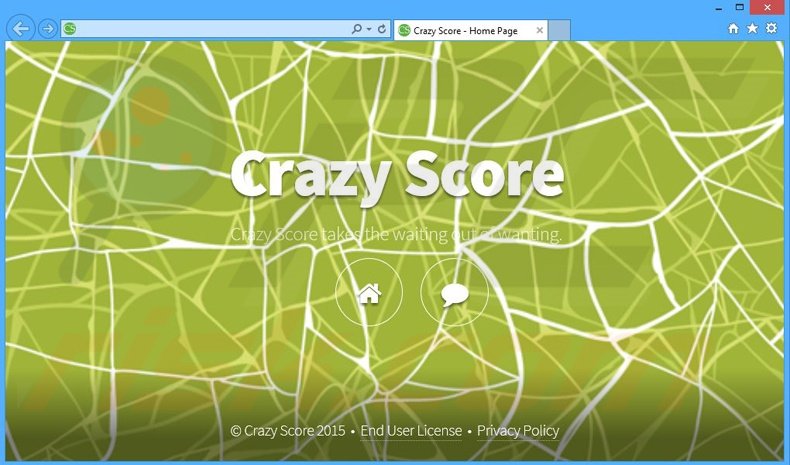
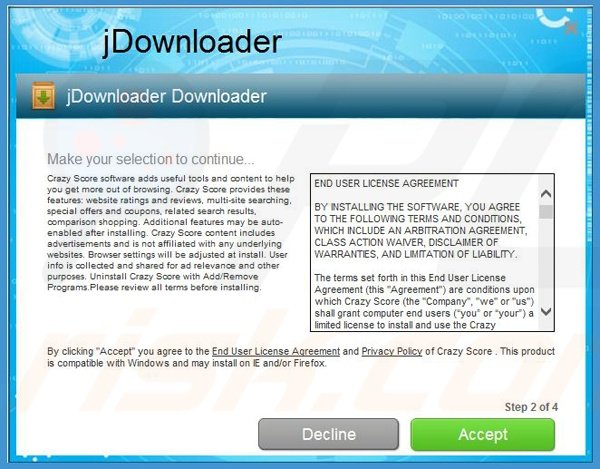
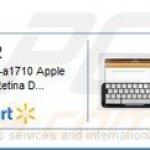
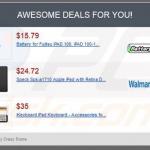
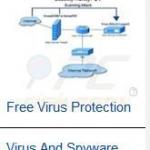

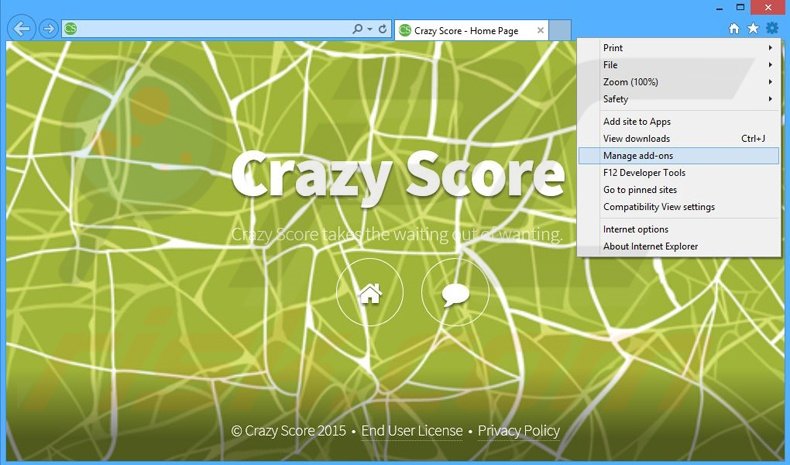
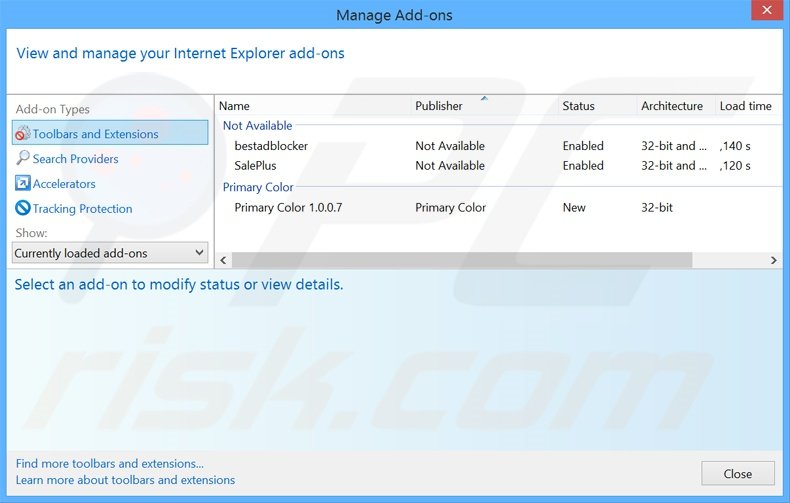
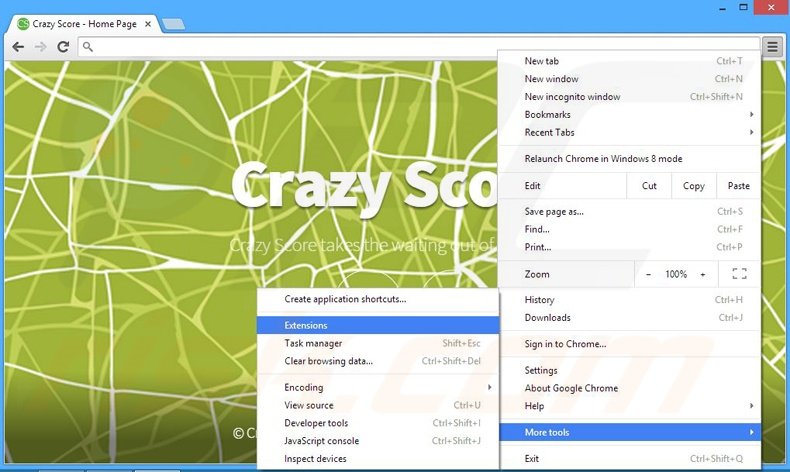
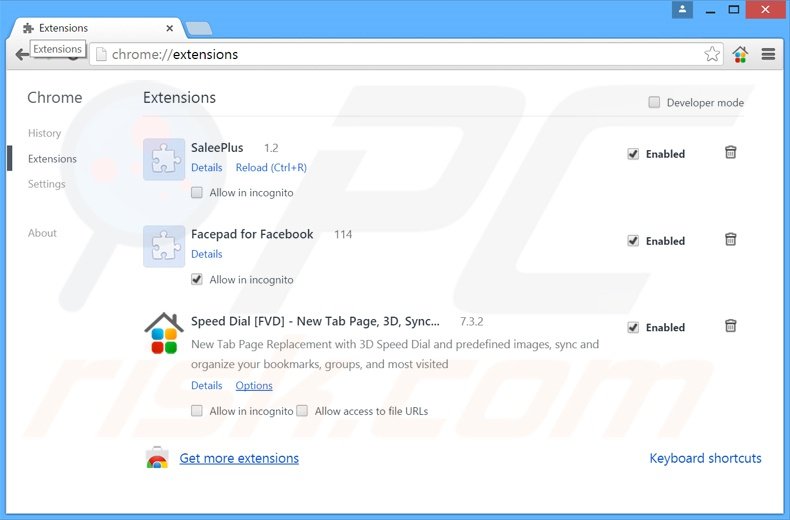
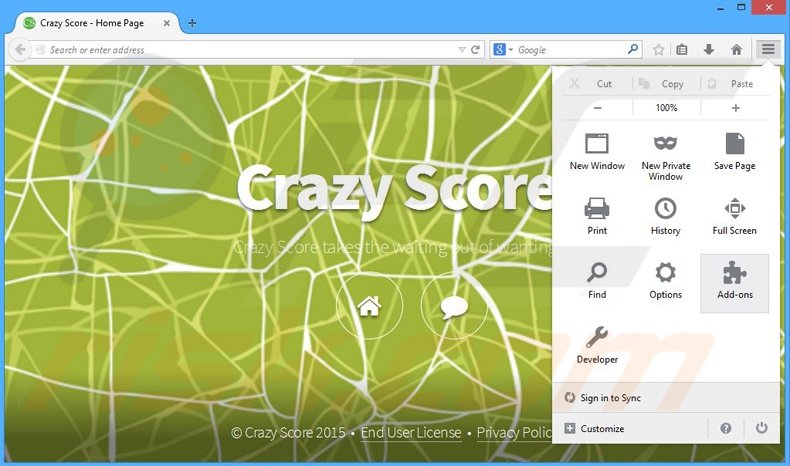
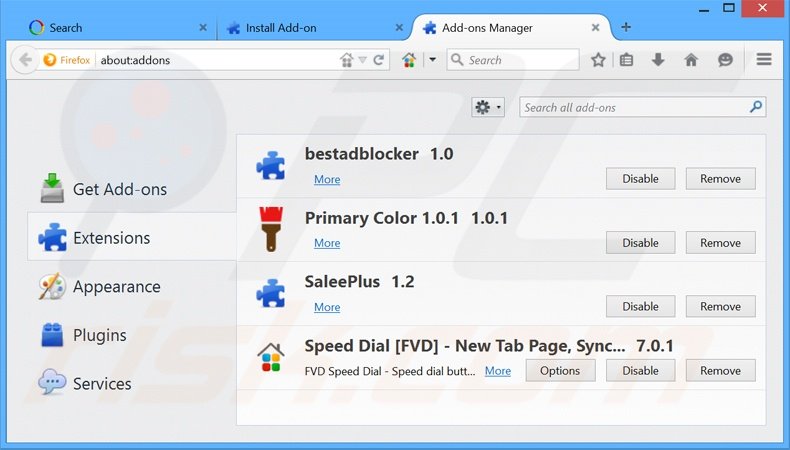
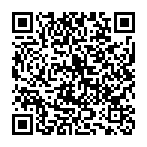
▼ Pokaż dyskusję